컴퓨터 포맷 후 새로 설치를 한 포토샾 2023. 블로그 사진작업을 완료하고 저장을 하려는데 사뭇 달라진 분위기에 잠시 당황을 하였습니다.

문제는 기존에 사용하던 다양한 형식의 포토샾 저장옵션이 아닌 사본저장이라는 제한된 옵션으로 진행할 수 밖에 없다는 것입니다.

이런 상황을 처음 격었을때는 알면 간단하지만 원인을 찾지 못하여 포토샾 프로그램 삭제와 설치를 몇번씩 했던 경험이 있기에 그 해결방법을 공유해 보려 합니다.
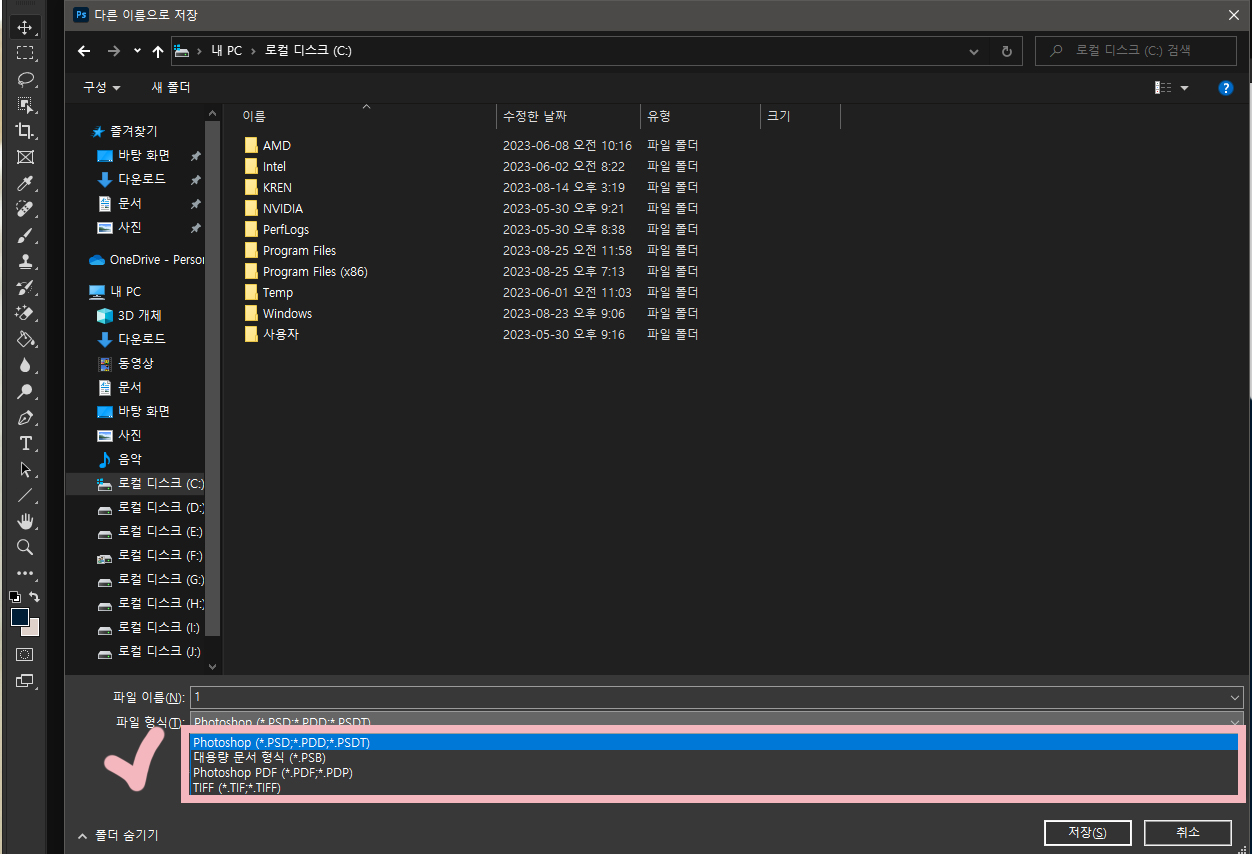
① 상단 편집메뉴 → 환경설정
우선 상단 편집메뉴에서 환경설정으로 이동을 합니다. 단축키로는 Ctrl + K 를 눌러 창을 불러와 주면 됩니다.
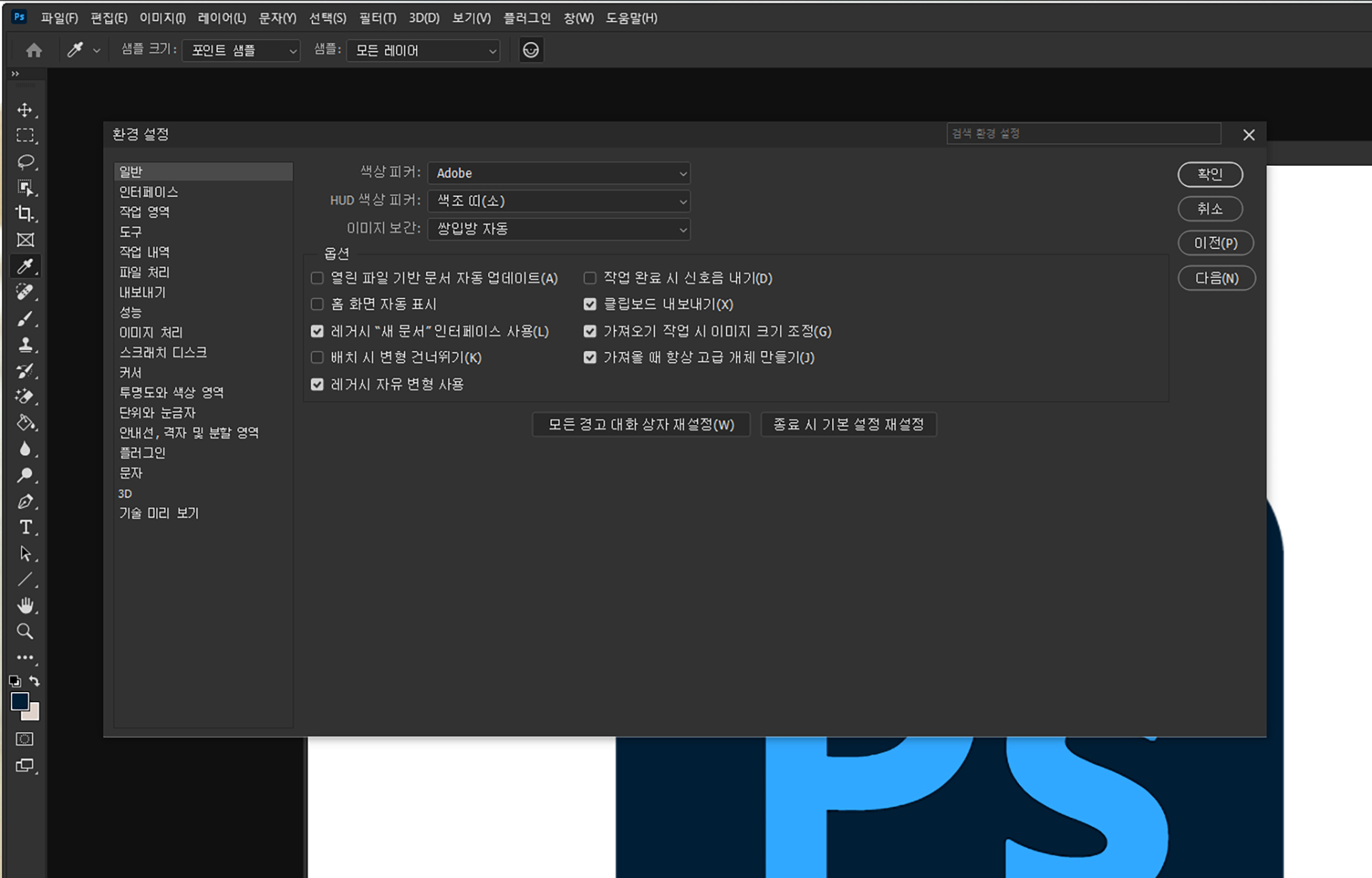
② 파일처리 클릭
이제 좌측의 여러가지 메뉴들 중에서 파일처리 메뉴를 클릭하여 줍니다. 체크할 수 있는 메뉴들이 여러개 보실 수 있을 것입니다.
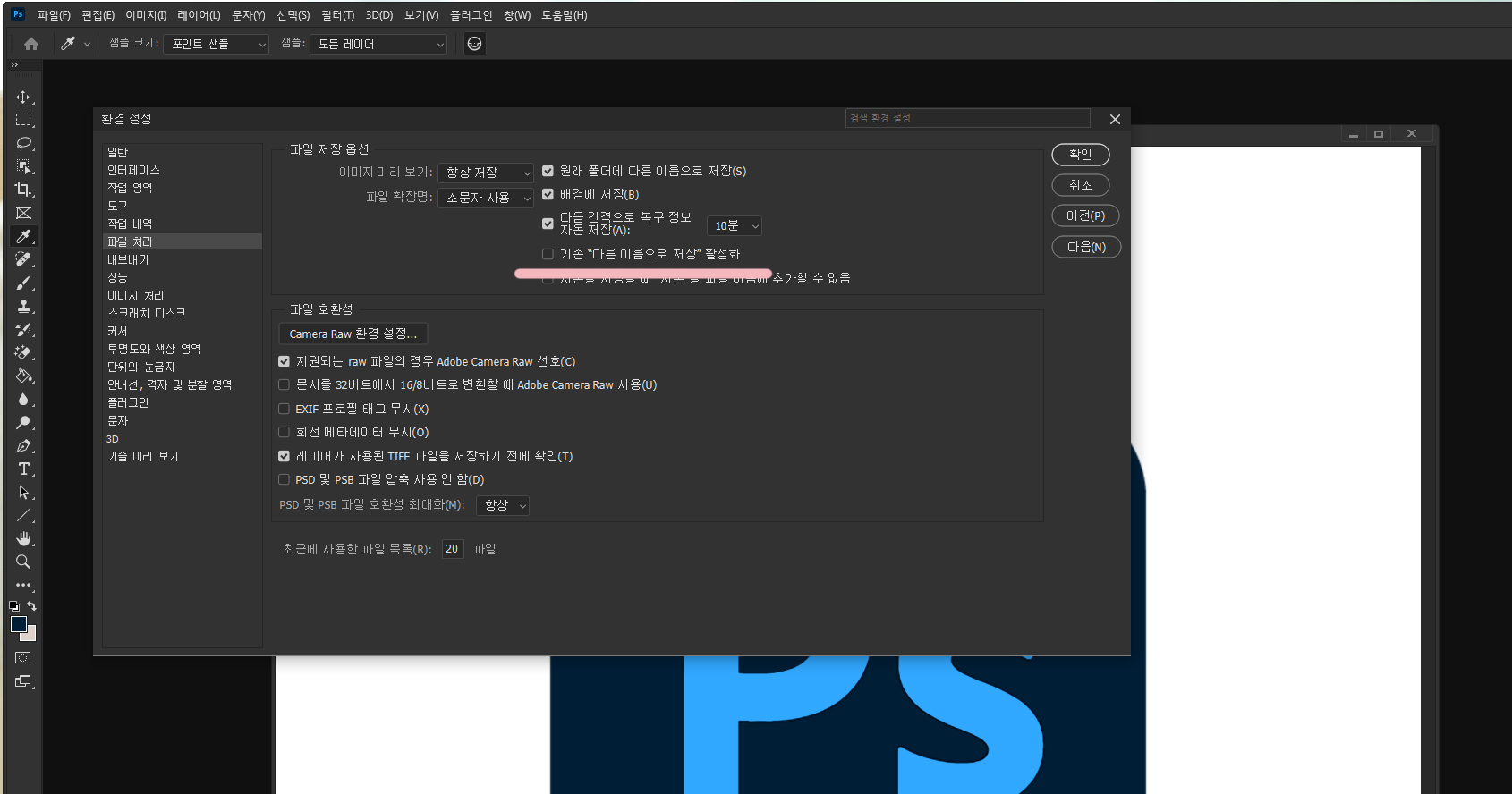
③ 기존 "다른 이름으로 저장" 활성화 체크
그 중에서 기존 "다른 이름으로 저장" 활성화 체크가 안되있는 것을 보실 수 있습니다. 그 목록을 체크하시고 확인을 눌러줍니다.
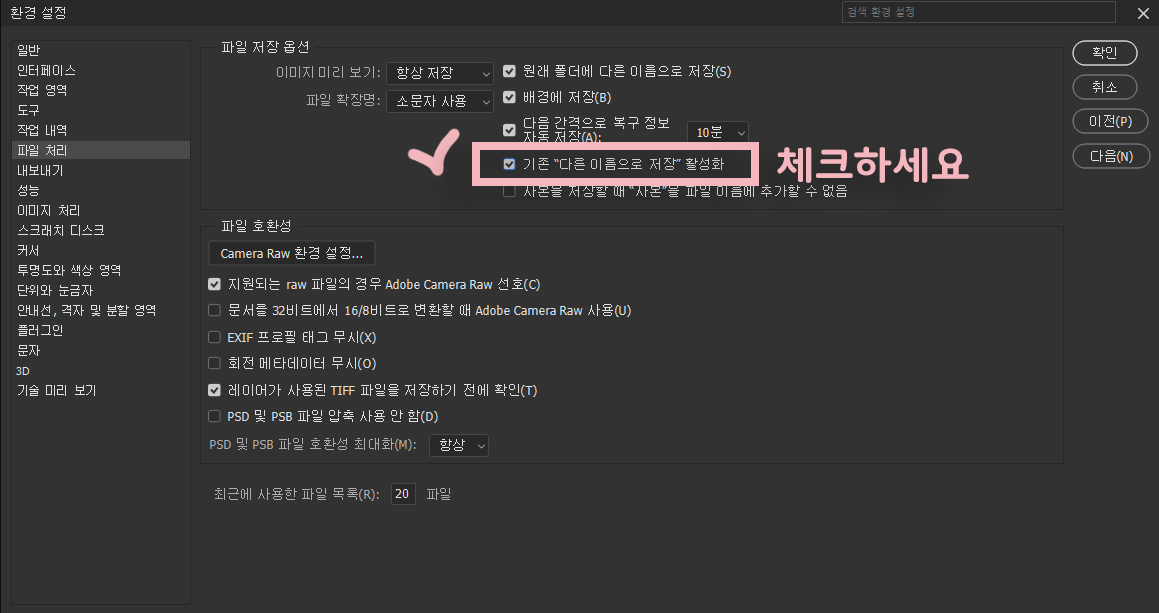
이제 다시 저장을 진행해보시면 예전의 포토샾 처럼 다양한 파일로 저장할수 있게 바껴서 해결된 이젠 것을 보실 수 있습니다.
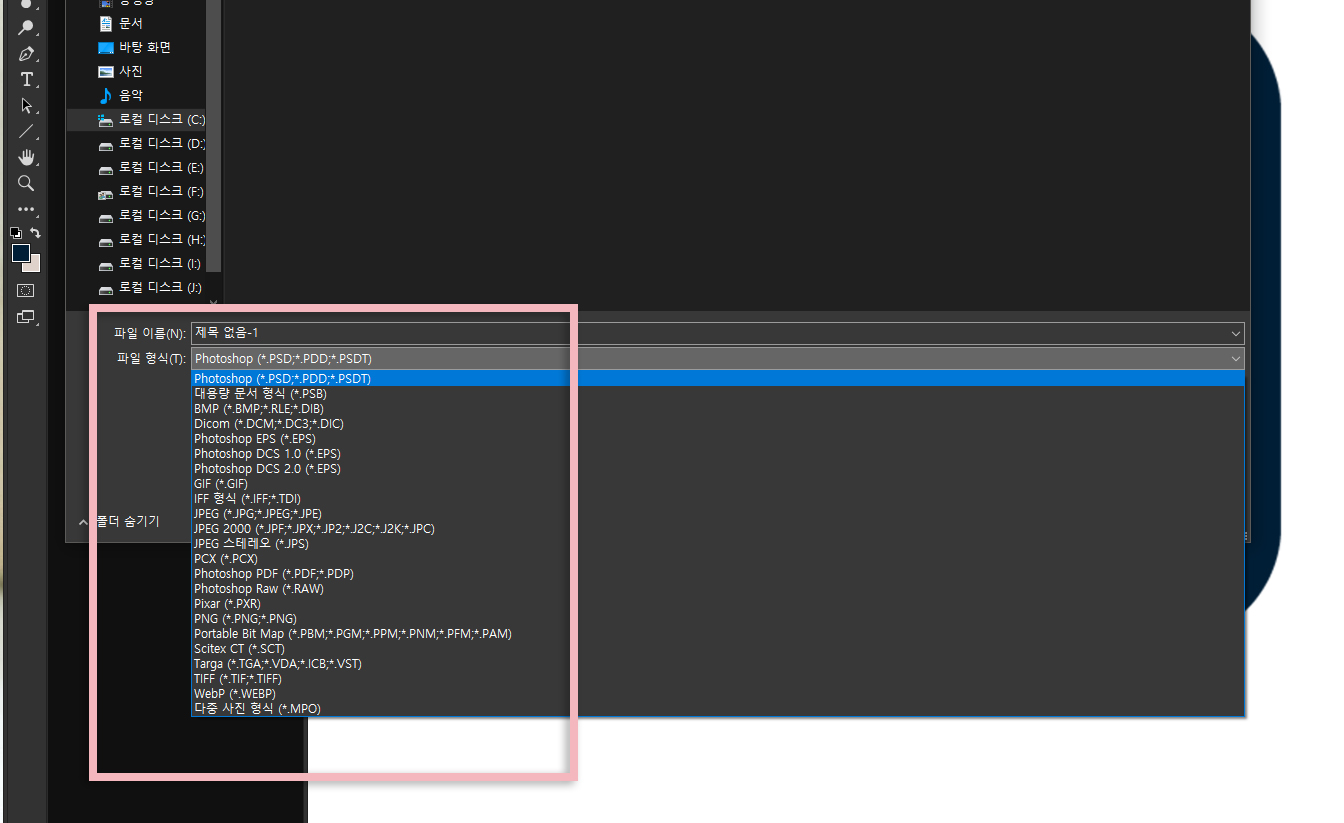
오늘은 포토샾 저장시 사본저장 옵션이 생겨서 이를 제거하고 예전처럼 사용할 수 있는 방법을 알아보았습니다. 간단하지만 모르면 불편한 현실! 도움이 되셨으면 합니다.
'REVIEW > Expertise' 카테고리의 다른 글
| 윈도우10 오류 해결방법 best 10 포맷 전 필수 확인 (0) | 2023.08.26 |
|---|---|
| 포토샾 단축키 이미지 편집 효율성 높이기. (0) | 2023.08.24 |
| HTTP와 HTTPS의 차이점과 중요성 안전하고 최적화된 웹사이트 확보. (0) | 2023.08.21 |